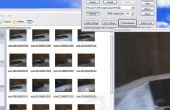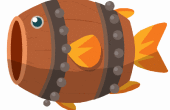Paso 2: Iniciar con una máquina virtual (opcional)
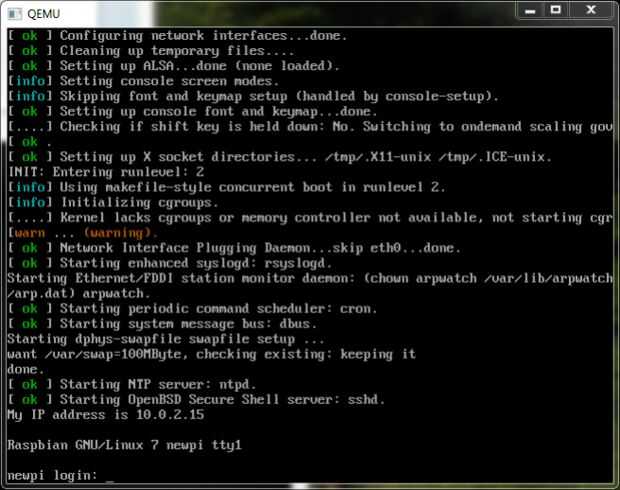
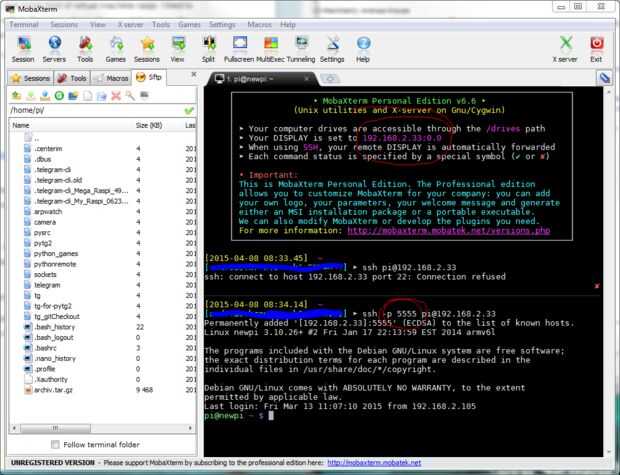
Bien este instructable tiene muchos diferentes aspectos: Hardware, software, python, lua, mensajero. Y estoy bastante seguro de que en algún momento que me olvidé de mencionar algún paso importante. Así que toma este instructable no como una receta sino como una colección de consejos lo que puede hacerse y cómo. Luego sale una figura hacia fuera por sí mismo.
Así que empecemos con el software:
90% del desarrollo del software, no usé una real frambuesa pi, pero una máquina virtual raspi. Intentó establecer un raspi virtual hace algún tiempo, pero entonces no sabía qué hacer con él. Porque obviamente no puedes acceder a la cámara en un virtual raspi, ni los GPIOs o establecer un punto de acceso wifi virtual. ¿Qué el heck?
Bien por este instructable una máquina virtual realmente viene práctica! Con un IP virtual, usted puede desarrollar todo el software con solo el ordenador. No adicional raspi, potencia, pantalla, teclado. No hay prisa con el wifi, conexión,-cables de alimentación y así sucesivamente. Pero por supuesto puedes hacer todos los pasos con un real frambuesa pi también.
Para iniciar un raspi virtual que necesitas:
- QEMU
- una imagen de Pi frambuesa
- un PC windows con algunos GB de espacio libre
Más o menos seguí este tutorial para configurar el raspi virtual: http://xecdesign.com/qemu-emulating-raspberry-pi-the-easy-way/
No es realmente difícil, y encontrará un montón de buenos tutoriales. Lo principal es que durante el primer arranque, el nombre de las particiones debe ser ajustado, porque no se está ejecutando el raspi en una tarjeta sd pero directamente desde el archivo de imagen.
Esta es la línea final que comienza mi raspi virtual:
QEMU-sistema-armw.exe - kernel kernel-qemu - cpu arm1176 -m 256 - M versatilepb-no-reiniciar - stdio serial-append "root = / dev/sda2 pánico = 1 rootfstype = rw ext4"-tenía 2015-01-31-raspbian.img - redir tcp:5555:10.0.2.15:22 - redir tcp:80:10.0.2.15:81
Los comandos tcp - redir Asegúrese de que el raspi virtual se conecta a la red.
Una vez inicie el raspi, usted puede cualquier registro en la ventana QEMU, como lo haría en un raspi externa o podría conectar ssh. Tal vez que tienes que activar el ssh con el comando "sudo raspi-config".